![]()
![]() આ સુવિધાઓ ફક્ત વ્યવસાયિક ગોઠવણીમાં જ ઉપલબ્ધ છે.
આ સુવિધાઓ ફક્ત વ્યવસાયિક ગોઠવણીમાં જ ઉપલબ્ધ છે.
![]() પ્રથમ તમારે ઍક્સેસ અધિકારો સોંપવાના મૂળભૂત સિદ્ધાંતોથી પોતાને પરિચિત કરવાની જરૂર છે.
પ્રથમ તમારે ઍક્સેસ અધિકારો સોંપવાના મૂળભૂત સિદ્ધાંતોથી પોતાને પરિચિત કરવાની જરૂર છે.
![]() અગાઉ આપણે એક્સેસ કેવી રીતે સેટ કરવું તે શીખ્યા
અગાઉ આપણે એક્સેસ કેવી રીતે સેટ કરવું તે શીખ્યા ![]()
![]() સમગ્ર કોષ્ટકો માટે .
સમગ્ર કોષ્ટકો માટે .
મુખ્ય મેનુની ટોચ "ડેટાબેઝ" એક ટીમ પસંદ કરો "કોષ્ટકો" .
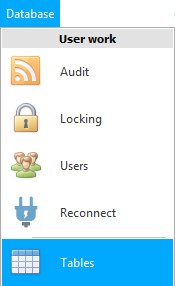
ડેટા હશે જે કરશે ![]() ભૂમિકા દ્વારા જૂથબદ્ધ .
ભૂમિકા દ્વારા જૂથબદ્ધ .
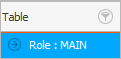
પ્રથમ, તેમાં સમાવિષ્ટ કોષ્ટકો જોવા માટે કોઈપણ ભૂમિકાને વિસ્તૃત કરો.
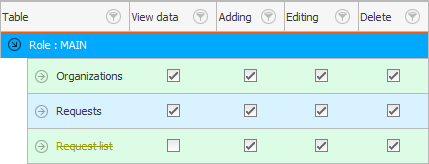
પછી કોઈપણ કોષ્ટકને તેના કૉલમ પ્રદર્શિત કરવા માટે વિસ્તૃત કરો.
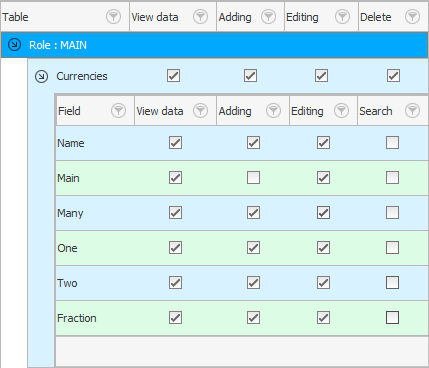
તમે કોઈપણ કૉલમની પરવાનગી બદલવા માટે તેના પર ડબલ-ક્લિક કરી શકો છો.
![]() કૃપા કરીને વાંચો કે શા માટે તમે સૂચનાઓને સમાંતરમાં વાંચી શકશો નહીં અને દેખાતી વિંડોમાં કાર્ય કરી શકશો.
કૃપા કરીને વાંચો કે શા માટે તમે સૂચનાઓને સમાંતરમાં વાંચી શકશો નહીં અને દેખાતી વિંડોમાં કાર્ય કરી શકશો.
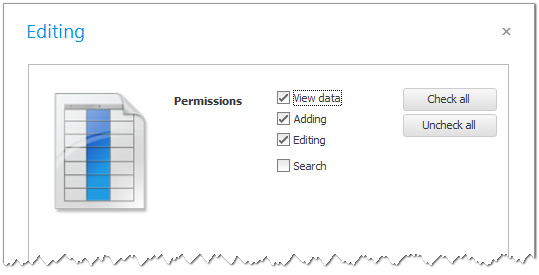
જો ' ડેટા જુઓ ' ચેકબોક્સ ચેક કરેલ હોય, તો ટેબલ જોતી વખતે વપરાશકર્તાઓ આ કોલમમાંથી માહિતી જોઈ શકશે.
જો તમે ચેકબોક્સ ' ઉમેરવું ' અક્ષમ કરો છો, તો નવો રેકોર્ડ ઉમેરતી વખતે ફીલ્ડ પ્રદર્શિત થશે નહીં.
ક્ષેત્રને ' સંપાદિત ' મોડમાંથી પણ દૂર કરવું શક્ય છે.
ભૂલશો નહીં કે જો વપરાશકર્તાને ફેરફારની ઍક્સેસ હોય, તો તેના તમામ સંપાદનો કોઈનું ધ્યાન નહીં જાય. છેવટે, મુખ્ય વપરાશકર્તા હંમેશા દ્વારા નિયંત્રિત કરવાની ક્ષમતા ધરાવે છે ![]()
![]() ઓડિટ
ઓડિટ
જો તમે ચોક્કસ કોષ્ટક માટે શોધ ફોર્મનો ઉપયોગ કરવા માંગતા હો, તો તમે કોઈપણ ક્ષેત્ર માટે ' શોધ ' બોક્સને ચેક કરી શકો છો જેથી કરીને તમે તે ક્ષેત્ર દ્વારા કોષ્ટકમાં ઇચ્છિત રેકોર્ડ્સ શોધી શકો.

હવે તમે જાણો છો કે તમે કોઈપણ કોષ્ટકની વ્યક્તિગત કૉલમમાં પણ ચોક્કસ ભૂમિકા માટે એક્સેસ કેવી રીતે ફાઇન-ટ્યુન કરી શકો છો.
અન્ય મદદરૂપ વિષયો માટે નીચે જુઓ:
![]()
યુનિવર્સલ એકાઉન્ટિંગ સિસ્ટમ
2010 - 2024